O WordPress é uma das soluções mais populares para criar e gerenciar sites, sem a necessidade de conhecimentos de informática, tanto para programação quanto para layout usando uma linguagem chamada Html
Com esta ferramenta pode criar um site com conteúdos diferentes, pois pode dar asas à sua imaginação e criar o que lhe vier à mente (este site permite também adicionar ou inserir espaços nas entrelinhas). Vamos ver como criar páginas e seções.
Como criar páginas com WordPress em poucos passos
As páginas do WordPress referem-se a elementos estáticos que geralmente são criados de forma a ter, por exemplo, alterações em futuras páginas de contato, agradecimentos, avisos legais, formulários, política de cookies, informações, etc.

Você pode criar uma página de destino ou página de destino com o WordPress sem a necessidade de usar códigos complicados, projetando graficamente sua página para acomodar quantas seções você quiser.
Criar uma página no WordPress é um processo extremamente simples e não requer etapas anteriores, como criar categorias ou tags.
Para fazer isso, digite Pages no menu que você tem à sua esquerda (que uma vez que você entra no wordpress). Em seguida, clique em Adicionar novo para adicionar uma nova entrada.
Preencha os campos obrigatórios, como título e corpo do texto. Quando terminar, você pode clicar em Salvar apenas para que seja registrado como rascunho em todos os itens da seção Páginas ou clicar em Publicar para compartilhar sua página em seu site.
Agora você precisa vincular a página que você criou a um Menu seguindo a sequência: Aparência> Menu. Você não precisa ter publicado sua página para vinculá-los.
Os menus são essenciais em seu site, pois permitirão que os usuários naveguem de forma mais conveniente seguindo uma estrutura hierárquico e específico.
Eles são extremamente necessários para você orientar os usuários ao conteúdo. Para criar um menu, acesse a seção a partir das opções que você tem à sua esquerda.
Crie a estrutura do menu, adaptando as hierarquias. Os principais devem subir e conforme você desce na lista, adicione os menus ou submenus menos importantes.
Como criar seções ou categorias no meu site com o WordPress de forma rápida e fácil
Nesta seção, vamos dizer-lhe como criar seções ou categorias no meu site com o WordPress de forma rápida e fácil. As seções são uma ferramenta usada para separar por assunto todos os artigos que você publica dentro dela.
Vai depender do tema ou conteúdo que você deseja criar. Você pode criar quantas seções quiser. Bem, nem todas as informações que uma página da web contém serão as mesmas, então é importante que você possa separar em diferentes categorias.
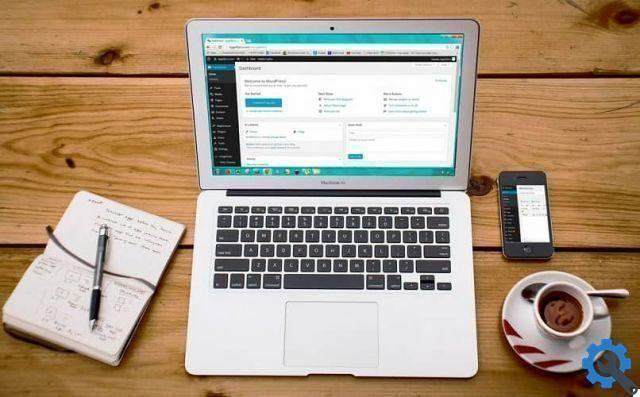
Assim, por exemplo, se você deseja criar uma página de beleza, pode separar os diferentes conteúdos enquanto publica artigos relacionados a cuidados com o rosto e corpo, maquiagem, beleza das mãos, beleza dos pés e todos os temas que vierem a você. quer cobrir...
Lembre-se que tudo acontece muito rápido na internet, então se uma pessoa não encontrar o que procura em 4 ou 5 segundos, é muito provável que saia do seu site em busca de uma solução rápida e prática.
para criar uma seção no WordPress, acesse a seção Vozes no menu à esquerda. Em seguida, clique em Categorias.
Lá você deve preencher os campos: nome, slug, nome da categoria pai se tem um e um Descrição. Por fim, clique em Adicionar nova categoria.
Dessa forma, você já sabe como criar páginas e seções no meu site WordPress em passos simples. No entanto, lembre-se que aprender a usar este site completamente leva tempo, então não faria mal procurar informações como: Quais são os melhores plugins de layout de página?, para que você possa integrar todas essas informações.


























